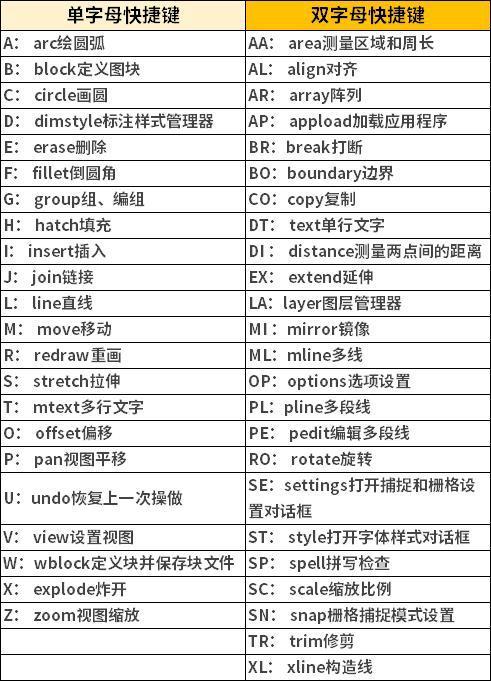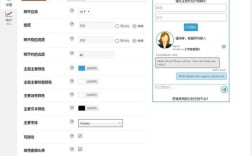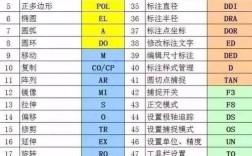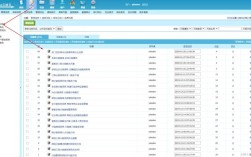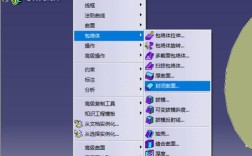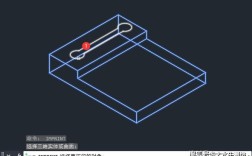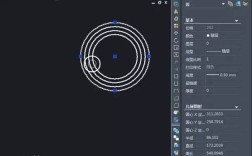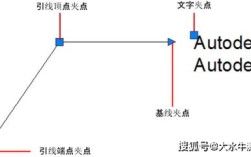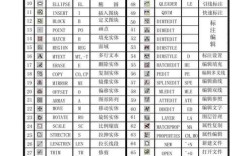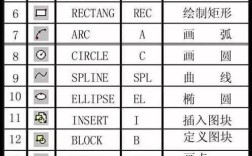CAD绘图常用命令是掌握该软件的核心基础,无论是机械设计、建筑设计还是电气工程,熟练运用这些命令都能显著提升绘图效率与精度,以下从基础绘图、编辑修改、辅助工具、尺寸标注及高级操作五个维度,详细解析常用命令的功能与应用场景。
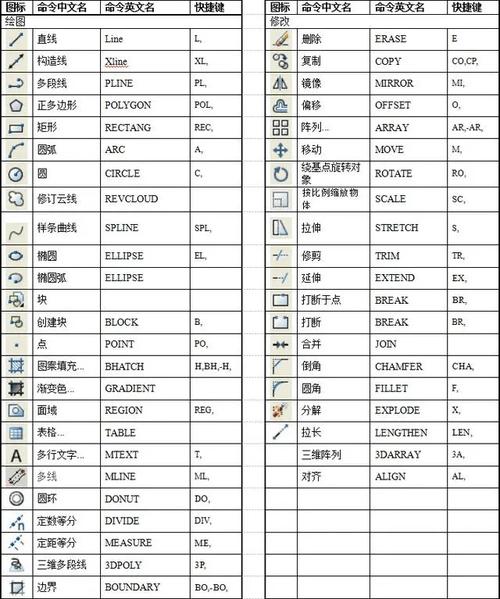
基础绘图命令
基础绘图命令是构建图形的“砖瓦”,用于创建二维基本元素。
- 直线(L/Line):绘制连续直线段,通过输入起点坐标、终点坐标或相对距离(如@100,0)确定长度和方向,配合“闭合(C)”选项可形成封闭多边形。
- 圆(C/Circle):提供三种绘制方式:圆心+半径(最常用)、三点定圆、两点直径(通过直径端点确定)。
- 矩形(REC/Rectangle):通过指定对角点或输入长度(L)、宽度(W)快速创建矩形,支持倒角(C)和圆角(F)参数设置。
- 多段线(PL/Polyline):可绘制由直线和圆弧组成的连续线段,且整体为一个对象,支持统一线宽设置,适用于绘制轮廓或复杂路径。
- 圆弧(A/Arc):提供多种绘制方式,如三点定弧、圆心+起点+端点、起点+圆心+角度等,需根据实际几何关系灵活选择。
编辑修改命令
编辑命令用于调整已有图形的形状、位置及属性,是优化图形的关键。
- 移动(M/Move):选择对象后,通过基点(如对象角点)和目标点位移图形,配合“位移(D)”选项可直接输入X、Y方向偏移量。
- 复制(CO/CP/Copy):将对象复制到指定位置,支持“多次复制(M)”选项,可一次性生成多个副本,常用于阵列布局。
- 修剪(TR/Trim):以其他对象为剪切边,裁剪掉指定部分,需先选择剪切边界,再选择要修剪的对象,配合“栏选(F)”或“窗交(C)”可批量操作。
- 延伸(EX/Extend):将对象延伸至指定边界,操作逻辑与修剪类似,适用于未闭合图形的收尾。
- 旋转(RO/Rotate):围绕指定基点旋转对象,输入角度值或通过“参照(R)”选项以现有角度为基准旋转,常用于调整图形方向。
- 缩放(SC/Scale):按比例放大或缩小对象,输入比例因子(如2为放大1倍,0.5为缩小一半),配合“参照(R)”可按指定尺寸缩放。
辅助工具命令
辅助工具能提升绘图的精确性与效率,是规范绘图的重要保障。
- 对象捕捉(OSnap):开启后可自动捕捉端点、中点、圆心等关键点,通过“草图设置”可自定义捕捉模式,避免手动输入误差。
- 图层(LA/Layer):通过创建不同图层(如“墙体”“门窗”“标注”),分类管理图形对象,支持冻结、锁定、颜色及线型设置,便于修改与打印。
- 极轴追踪(Polar Tracking):设置极轴角度(如90°、45°),绘制直线时自动显示追踪线,确保图形垂直、水平或成特定角度。
- 块(B/Block):将常用图形(如螺栓、门)定义为块,插入时可统一缩放和旋转,减少重复绘制,且修改块后所有关联图形同步更新。
尺寸标注命令
尺寸标注是图形与施工的桥梁,需确保准确性与规范性。
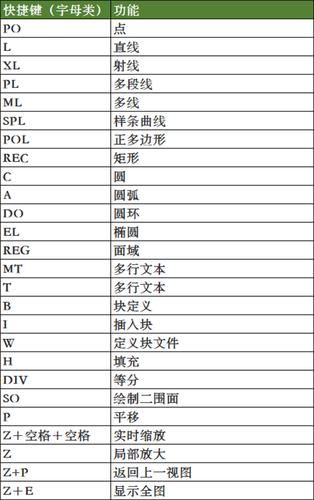
- 线性标注(DLI/Dimlinear):标注水平或垂直方向的尺寸,通过指定起点和终点自动生成尺寸线。
- 对齐标注(DAL/Dimaligned):标注倾斜对象的实际长度,尺寸线与对象平行,适用于非水平/垂直尺寸。
- 半径/直径标注(DRA/Dimradius,DDI/Dimdiameter):分别标注圆或圆弧的半径与直径,标注前需选择对象,自动显示半径值或直径符号。
- 连续标注(DCO/Dimcontinue):基于已有尺寸界线进行连续标注,适用于链条式尺寸(如建筑轴线尺寸),提高标注效率。
高级操作命令
高级命令适用于复杂图形的绘制与管理,提升专业绘图能力。
- 阵列(AR/Array):分为矩形阵列(行数×列数)、路径阵列(沿路径均匀分布)和极轴阵列(围绕中心点环形分布),可快速生成规律分布的图形。
- 填充(H/Hatch):为封闭区域添加图案填充(如剖面线、材质纹理),通过“图案填充和渐变色”对话框选择图案类型、比例和角度。
- 多行文字(T/Mtext):创建复杂文本内容,支持插入符号、设置字体、调整行距,比单行文字更适用于说明文字或标题。
- 特性匹配(MA/Matchprop):将源对象的属性(如颜色、线型、图层)复制到目标对象,实现格式统一,快速修改图形样式。
常用命令速查表
| 命令分类 | 命令缩写 | 全称 | 主要功能 |
|---|---|---|---|
| 基础绘图 | L | Line | 绘制直线段 |
| C | Circle | 绘制圆 | |
| 编辑修改 | M | Move | 移动对象 |
| TR | Trim | 修剪对象 | |
| 辅助工具 | LA | Layer | 管理图层 |
| OSnap | Object Snap | 对象捕捉 | |
| 尺寸标注 | DLI | Dimlinear | 线性标注 |
| DRA | Dimradius | 半径标注 | |
| 高级操作 | AR | Array | 阵列复制 |
| H | Hatch | 图案填充 |
相关问答FAQs
Q1:如何快速绘制多个间距相同的图形?
A:可使用“阵列(AR)”命令,绘制5个间距为50的水平直线,先绘制第一条直线,输入“AR”选择“矩形阵列”,设置“列数”为5,“列间距”为50,即可一次性生成,若需沿曲线分布,可选择“路径阵列”,拾取曲线后设置项目数量和间距。
Q2:修剪命令无法剪切对象,可能的原因及解决方法?
A:常见原因有两个:一是未选择剪切边界,需先执行“TR”命令,选择所有作为剪切边的对象后回车,再选择要修剪的对象;二是对象与边界未相交,需确保被剪对象延伸后能与边界相交,或使用“延伸(EX)”命令先调整对象位置,检查“选项(OP)”中的“修剪模式”是否启用,避免设置为“投影”模式导致无法剪切。